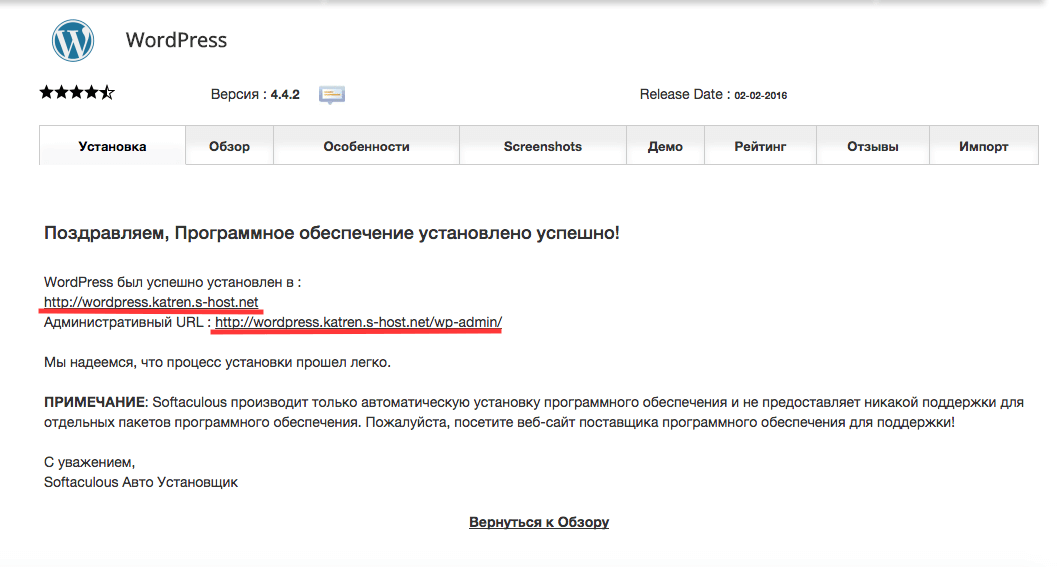Установка CMS Wordpress через Softaculous
В этой статье, мы поговорим об установке CMS Wordpress через авто установщик Softaculous встроенный в cPanel. Это достаточно удобный и быстрый процесс, он забирает очень мало времени и с его помощью вы можете установить последнюю версию движка. Для этого зайдите на главную страницу cPanel, опуститесь в самый низ и выберите установщик.

В открывшемся окне, вы увидите различные движки из которых вы выбираете нужный. В нашем случае это CMS Wordpress.
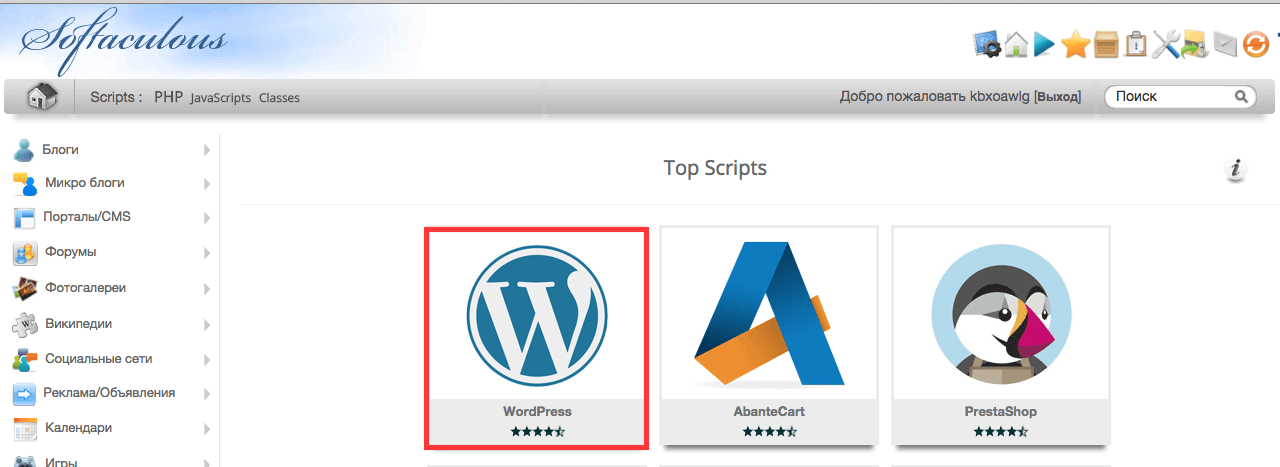
На открывшейся странице находятся различные разделы, поля в которых вы должны заполнить чтобы установить CMS. Приступим к разбору первого раздела «Установка программного обеспечения»
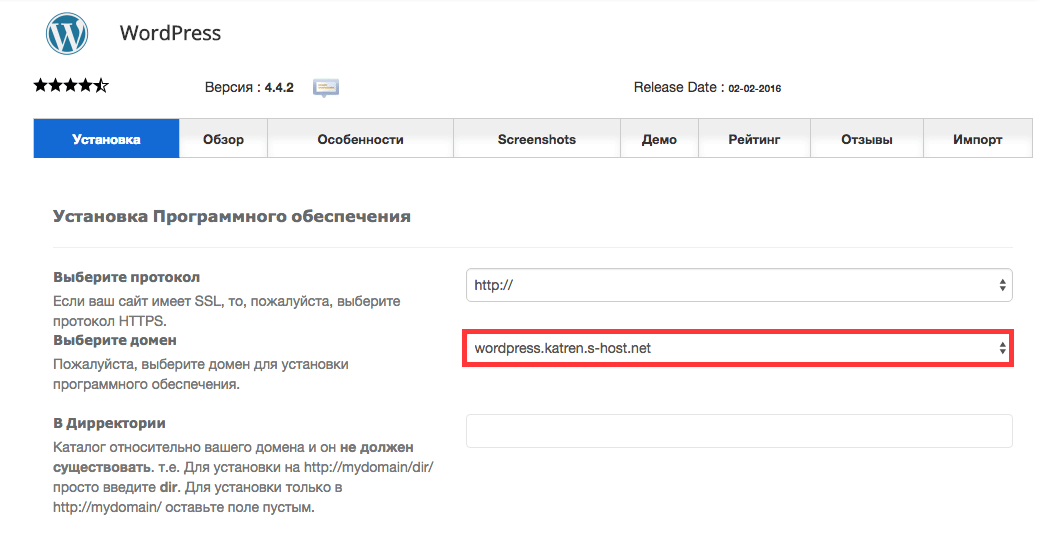
- Первое поле это смена протокола доступа. Хотя в принципе это делать не обязательно.
- В поле домена, нужно выбрать домен на который вы желаете разместить CMS.
- Поле директории нужно оставить пустым, чтобы после установки движка, при запросе доменного имени, вам не пришлось искать его в разных папка.
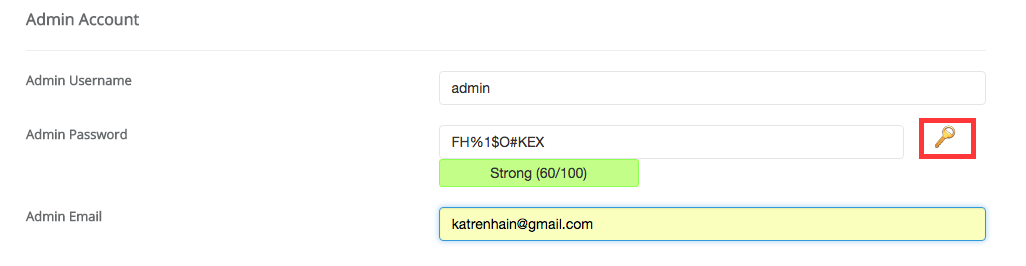
Далее, переходим к административному разделу. Именно в этом разделе вы создаете логин и пароль для будущего администратора. В поле имени пользователя по умолчанию указан Admin, в принципе вы можете оставить. Обязательно создайте хороший и качественный пароль, для безопасности вашего сайта в дальнейшем. Если вы не можете создать хороший пароль сами, воспользуйтесь программой генератора паролей. После создания пароля, рекомендуем его сохранить для будущего использования. В строке e-mail, прописываете ваш действительный адрес.
 Теперь переходим к выбору языка, который будет использован для работы.
Теперь переходим к выбору языка, который будет использован для работы.
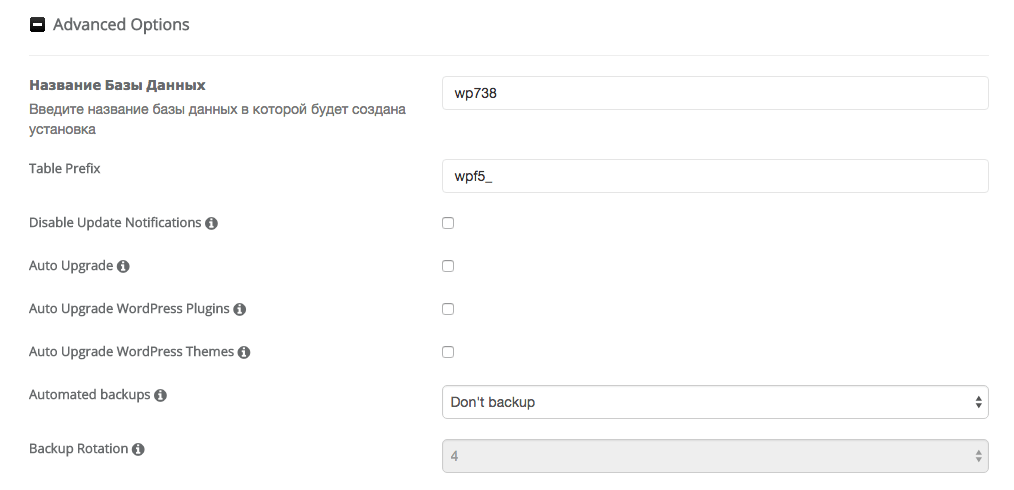
Касательно дополнительных настроек, здесь вы можете настроить автоматическое создание копий данных. Например: вы можете задать автоматическое обновление текущей версии движка прочее.
Внизу страницы, вы сразу можете выбрать шаблон для установки на свой сайт.
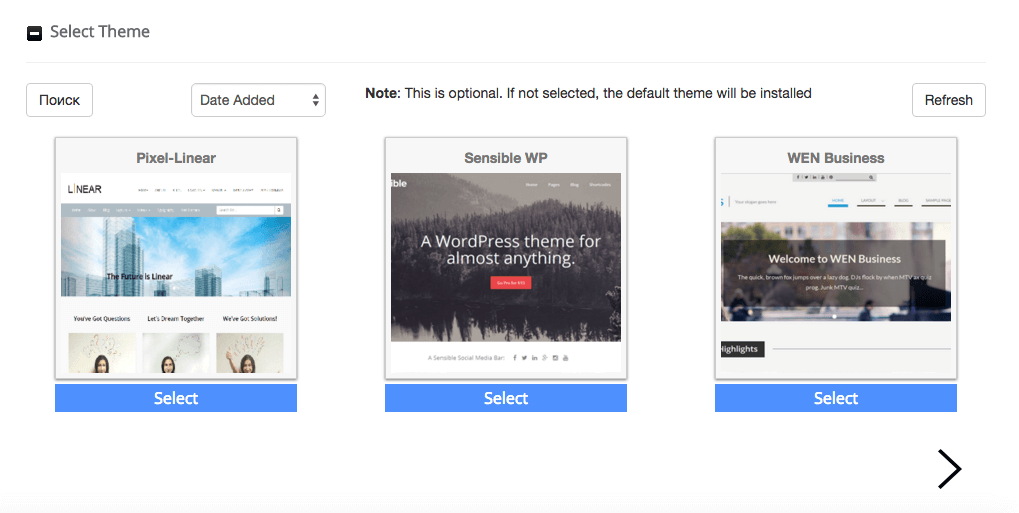
После установки движка перед вами откроется страница с двумя ссылками для перехода на главную страницу и вход в административную панель.